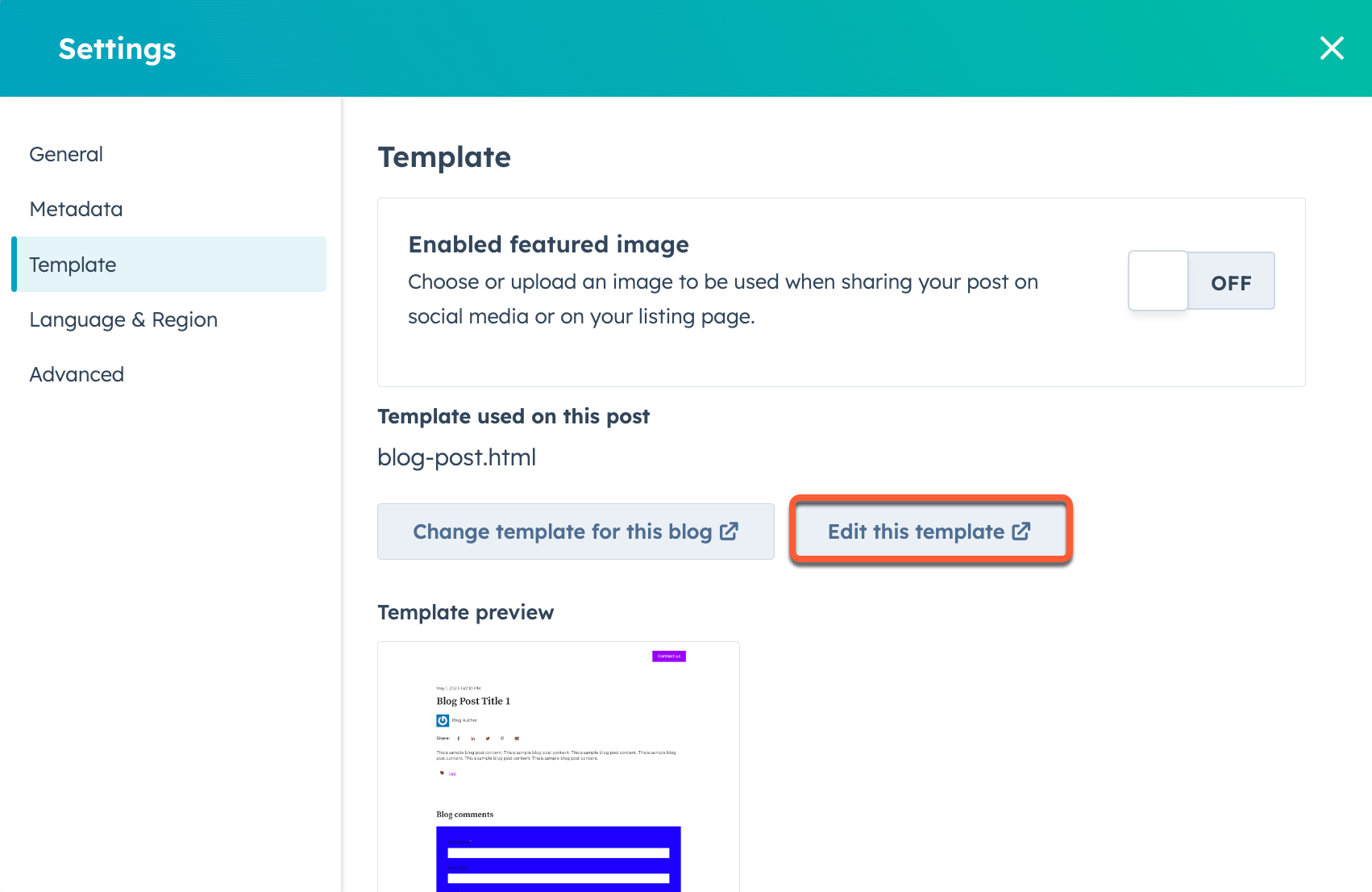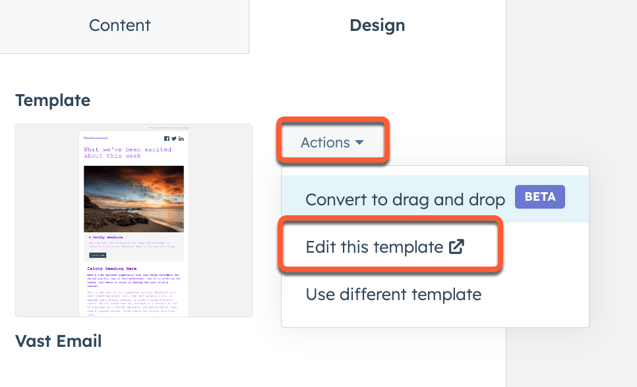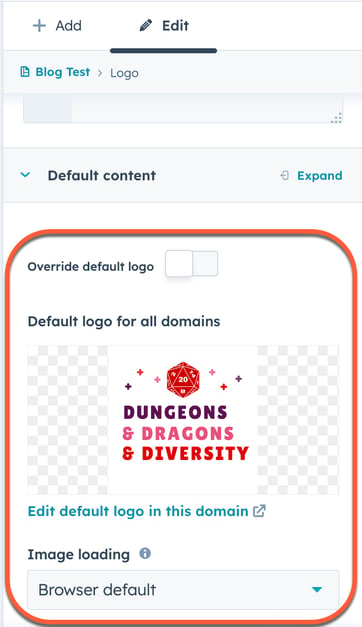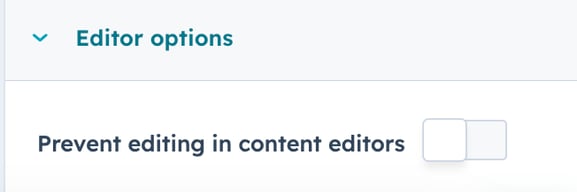대부분의 템플릿 모듈에 기본 콘텐츠를 추가하여 해당 모듈을 사용하는 콘텐츠의 시작점을 만드는 데 사용할 수 있습니다. 콘텐츠 편집기에서 콘텐츠를 편집하거나 콘텐츠 편집기에서 편집을 방지하여 템플릿의 기본 콘텐츠를 잠글수도 있습니다 .
참고: 기본 콘텐츠가 포함된 모듈을 콘텐츠 편집기에서 편집한 후에는 디자인 관리자에서 새 기본 콘텐츠가 해당 모듈의 편집된 버전을 대체하지 않습니다.
-
콘텐츠로 이동합니다:
- 웹사이트 페이지: HubSpot 계정에서 콘텐츠 > 웹사이트 페이지로 이동합니다.
- 랜딩 페이지: HubSpot 계정에서 콘텐츠 > 랜딩 페이지로 이동합니다.
- 블로그HubSpot 계정에서 콘텐츠 > 블로그로 이동합니다.
- 이메일HubSpot 계정에서 마케팅 > 이메일로 이동합니다.
- 콘텐츠의 이름을 클릭합니다.
- 블로그 글 및 페이지의 경우:
- 콘텐츠 편집기에서 설정 메뉴를 클릭하고 템플릿을 선택합니다.
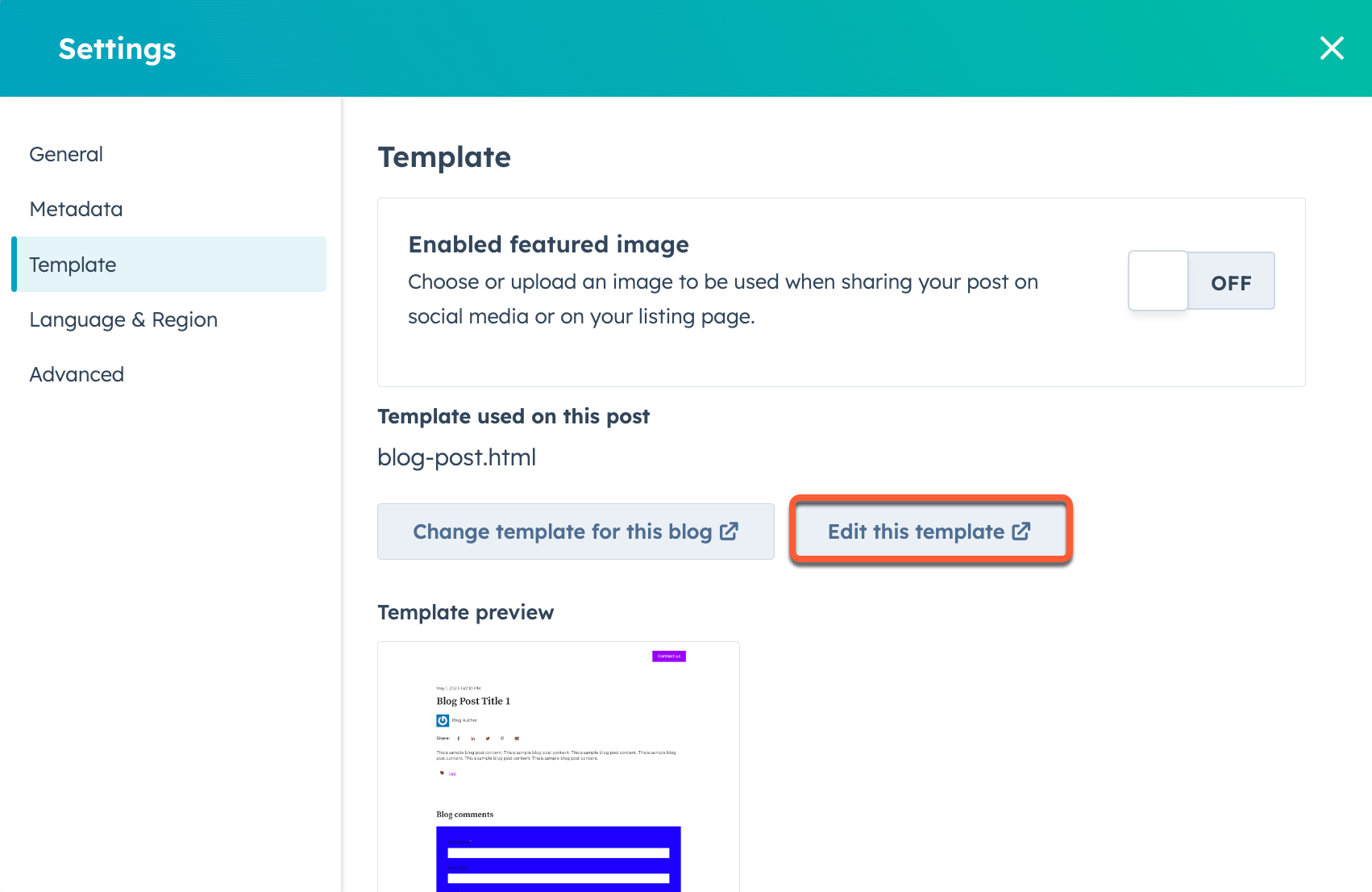
- 이메일의 경우:
- 사이드바 편집기에서 디자인 탭을 클릭합니다.
- 템플릿 섹션에서 작업 드롭다운 메뉴를 클릭하고 이 템플릿 편집을 선택합니다.
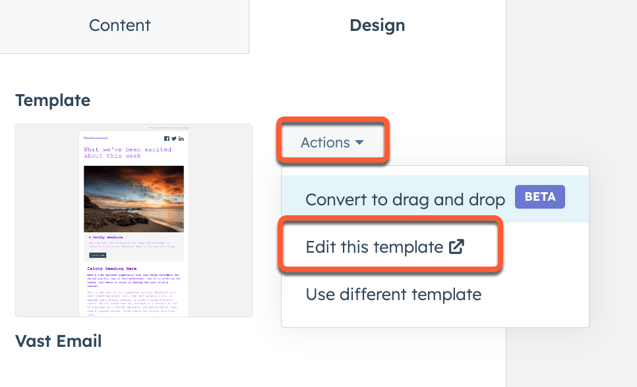
- 디자인 관리자에서 레이아웃 편집기의 모듈을 클릭합니다.
- 오른쪽 열에서 기본 콘텐츠 섹션까지 아래로 스크롤합니다. 이 섹션에 표시되는 옵션은 모듈에 따라 다릅니다.
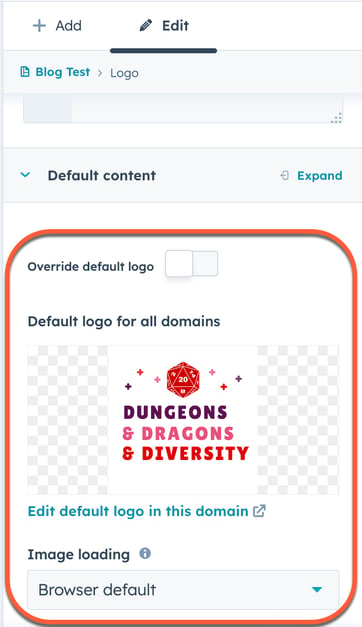
- 이 모듈의 기본 콘텐츠가 콘텐츠 편집기에서 편집되지 않도록 하려면 오른쪽 열의 편집기 옵션 섹션까지 아래로 스크롤하여 콘텐츠 편집기에서 편집 방지 스위치를 켜고 클릭합니다.
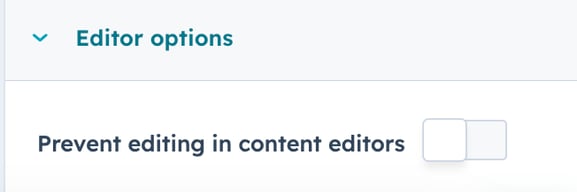
- 템플릿 내에서 기본 콘텐츠를 미리 보려면 오른쪽 상단의 미리 보기 드롭다운 메뉴를 클릭하고 표시 옵션이 있는 실시간 미리 보기를 선택합니다.
- 변경 내용을 실시간으로 설정하려면 오른쪽 상단의 변경 내용 게시를 클릭합니다.
Design Manager